Sony DualSense由于其创新功能,舒适的抓地力和人体工程学设计而成为最佳PS5控制器,从而增强了您在PlayStation 5上的游戏体验。在将DualShock 4连接到最佳游戏PC是一个挑战的同时,DualSense提供了更好的PC兼容性,将其定位在最佳的PC控制器中。在下面,我们将指导您连接双重义与PC的直接过程。

将PS5控制器与PC配对所需的项目:
- 可以使用数据的USB-C电缆
- PC的蓝牙适配器
如果您没有正确的工具,将双重固定控制器与PC配对可能很棘手。单独购买时,DualSense不包含USB电缆,并且并非所有PC都配备了蓝牙。要成功将双重态连接到PC,您将需要一个支持数据传输的USB-C电缆。如果您的PC具有USB-C端口,则可以是C到C电缆,也可以是用于传统矩形USB端口的USB-C-C-TO-A电缆。
如果您的PC缺乏蓝牙,请补充它非常简单。市场提供各种蓝牙适配器;有些适合您的计算机内的PCIE插槽,而另一些则只需一个USB端口即可。

我们的首选
创意BT-W5蓝牙发射机
如何将PS5控制器与USB配对PC

- 将所选的USB电缆插入PC上的开放端口。
- 将电缆的另一端连接到您的DualSense控制器上的USB-C端口。
- 等待您的Windows PC识别DualSense控制器作为游戏板。
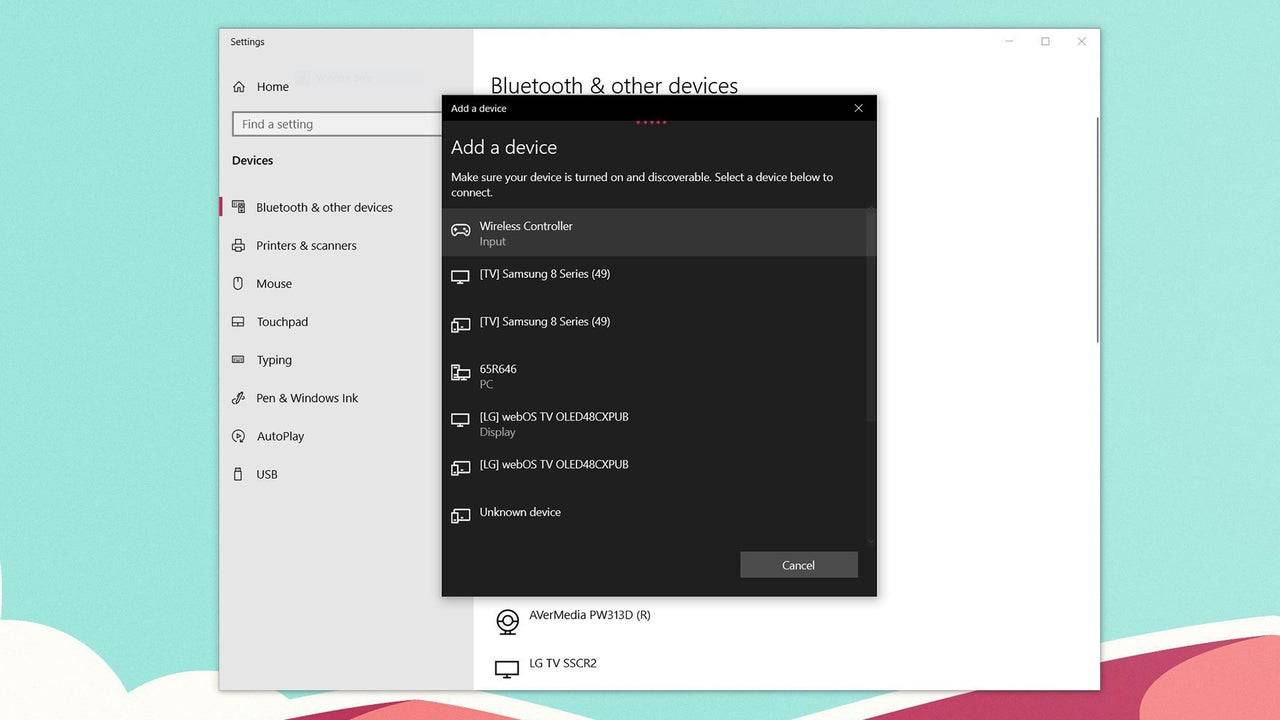
如何通过蓝牙将PS5 DualSense控制器与PC配对
- 通过按下Windows键,键入“蓝牙”,然后从菜单中选择蓝牙和其他设备来访问PC的蓝牙设置。
- 单击添加蓝牙或其他设备。
- 在弹出窗口中选择蓝牙。
- 在您的双义控制器上(确保其断开并关闭电源),并按下PS按钮,并同时按下PS按钮(在D-Pad旁边)(旁边),直到触摸板下的灯条开始闪烁。
- 在您的PC上,从可用的蓝牙设备列表中选择DualSense控制器。
 首页
首页  导航
导航






 最新文章
最新文章










 最新游戏
最新游戏











